Современные технологии облегчают нашу жизнь и делают ее более комфортной и удобной. Среди множества инноваций и улучшений, которые мы можем использовать в повседневной жизни, QR-коды предоставляют нам возможность простого и быстрого подключения к Wi-Fi сетям без необходимости запоминать или вводить сложные пароли.
QR-коды представляют собой уникальные изображения, содержащие информацию, которую можно прочитать с помощью камеры смартфона или планшета. Они предоставляют прямой доступ к интернету и позволяют пользователям подключаться к Wi-Fi сетям всего в пару кликов.
Одной из главных преимуществ использования QR-кодов для подключения к Wi-Fi является их удобство. Вместо того чтобы вводить долгие и сложные пароли, которые легко забыть или ошибиться при вводе, пользователи могут просто отсканировать QR-код и моментально получить доступ к сети. Это особенно полезно в общественных местах, где доступ к Wi-Fi обычно ограничен временем или требует специального запроса у администратора сети.
Другим преимуществом использования QR-кодов является их безопасность. Поскольку QR-коды могут быть зашифрованы сетевым паролем, они предоставляют дополнительный уровень защиты от несанкционированного доступа к Wi-Fi сети. Это особенно важно в ситуациях, где конфиденциальность данных является приоритетом, например, при использовании банковских услуг или передаче личной информации по сети.
Инструкция по поиску QR-кода для подключения к Wi-Fi на вашем маршрутизаторе

Чтобы упростить и ускорить эту задачу, многие современные роутеры имеют функцию генерирования QR-кода для подключения к Wi-Fi. Они представляют собой удобный способ передачи информации о сети, включая имя сети (SSID) и пароль, с помощью их сканирования с помощью мобильного устройства.
Однако, прежде чем вы сможете найти QR-код для вашего роутера, вам необходимо знать, где искать эту информацию. Обычно она находится в настройках роутера, к которым можно получить доступ через веб-интерфейс.
Для того чтобы найти QR-код, вам нужно:
- Введите IP-адрес вашего роутера в адресную строку браузера. Для большинства роутеров IP-адрес по умолчанию - 192.168.0.1 или 192.168.1.1. Если вы не уверены, какой IP-адрес вашего роутера, вы можете посмотреть его в настройках сети вашего компьютера.
- Введите логин и пароль для доступа к веб-интерфейсу вашего роутера. Если вы не знаете логина и пароля, попробуйте использовать комбинацию «admin / admin» или «admin / password». Если вы все равно не можете войти, посмотрите документацию к вашему роутеру или свяжитесь с производителем.
- После успешного входа в настройки роутера найдите раздел, содержащий информацию о вашей Wi-Fi сети, такой как «Wireless» или «Wi-Fi».
- В этом разделе вы должны найти опцию, позволяющую сгенерировать QR-код для вашей сети. Это может быть отдельная кнопка «Создать QR-код» или опция «QR-код подключения».
- После того, как вы сгенерировали QR-код, вы можете сохранить его на компьютере или распечатать. Некоторые роутеры также позволяют отправить QR-код на ваше мобильное устройство по электронной почте или в мессенджере.
Теперь у вас есть QR-код, содержащий информацию о вашей Wi-Fi сети. Вы можете просто отсканировать его с помощью встроенной камеры на вашем смартфоне или планшете с помощью специального софта для чтения QR-кодов, и ваше устройство автоматически подключится к сети.
Использование QR-кода для подключения к Wi-Fi сети может быть намного проще и удобнее, чем ввод пароля вручную. Загружение QR-кода на ваше мобильное устройство также позволяет легко подключаться к разным сетям без необходимости запоминать и вводить пароли каждый раз.
Определение расположения QR-кода на роутере
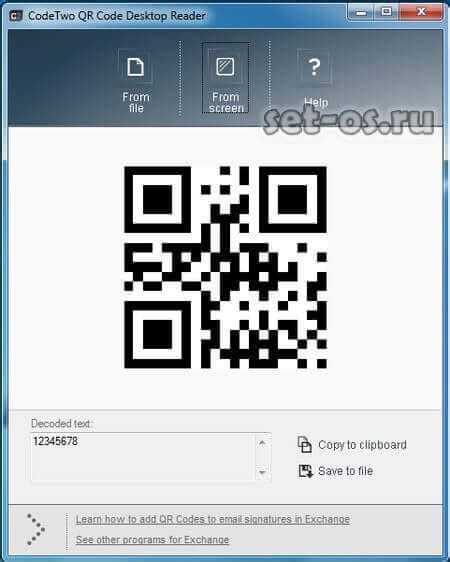
QR-коды для подключения к Wi-Fi сети находятся на различных местах роутеров, и нахождение их местоположения может позволить вам быстро и легко установить соединение.
В некоторых моделях роутеров QR-коды расположены на задней панели, рядом с портами подключения. Это может быть полезно, если роутер установлен в недоступном месте, и вам необходимо подключиться к сети без необходимости перемещения роутера.
Другие модели роутеров могут иметь QR-коды на нижней или боковой панели. Иногда они могут быть покрыты защитным слоем или стеклом, поэтому для сканирования может потребоваться его удаление или протирка.
QR-коды на роутерах обычно легко обнаруживаются и отличаются от обычных наклеек или маркировок. Они имеют узоры и символы, позволяющие QR-сканеру быстро идентифицировать структуру кодировки данных, связанных с подключением к Wi-Fi сети.
Важно помнить, что расположение QR-кода может отличаться в зависимости от производителя и модели роутера. Поэтому перед сканированием рекомендуется ознакомиться с инструкцией пользователя или обратиться к руководству по использованию роутера.
Процесс сканирования QR-кода с помощью мобильного устройства
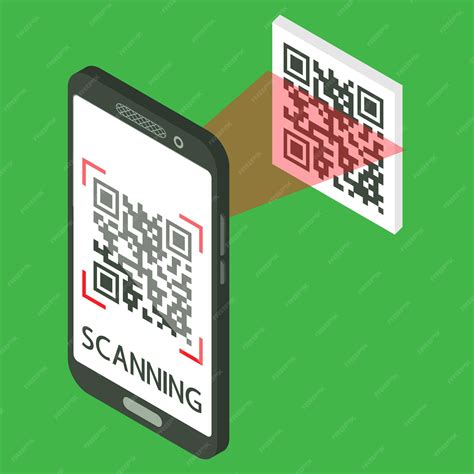
В настоящее время сканирование QR-кодов стало распространенной практикой для получения различной информации. С помощью специальных приложений на смартфоне или планшете, пользователи могут удобно сканировать QR-коды и получать доступ к разнообразным сервисам, сайтам или устройствам. В этом разделе мы рассмотрим процесс сканирования QR-кода с помощью мобильных устройств, а также расскажем о необходимых инструментах и настройках для успешного выполнения данной операции.
| Шаг | Описание действия |
|---|---|
| 1 | Установите на свое мобильное устройство специализированное приложение для сканирования QR-кодов. Можно воспользоваться популярными приложениями, такими как QR Scanner, QR Code Reader или Barcode Scanner. Эти приложения бесплатны и доступны в Apple Store или Google Play. |
| 2 | Откройте приложение и разрешите ему доступ к камере вашего устройства. Сканирование QR-кода требует использования камеры для считывания информации из кода. |
| 3 | Наведите камеру на QR-код, чтобы позволить приложению считать его. Убедитесь, что QR-код остается в фокусе камеры, чтобы изображение было четким. |
| 4 | Приложение автоматически обнаружит QR-код и отобразит полученную информацию на экране вашего устройства. В зависимости от типа QR-кода, вы можете получить ссылку на сайт, текстовое сообщение, контактную информацию или другие данные. |
| 5 | Если QR-код представляет собой код доступа к Wi-Fi сети, приложение может предложить вам автоматически подключиться к этой сети. Вам может потребоваться ввести пароль или подтверждение действия, в зависимости от настроек сети. |
Теперь вы знакомы с процессом сканирования QR-кода с помощью мобильного устройства. Учтите, что точность сканирования может зависеть от качества QR-кода и освещения. Важно также обращать внимание на приватность и безопасность приложений для сканирования QR-кодов, выбирайте проверенные и надежные приложения от известных разработчиков, чтобы защитить свои данные.
Использование специального программного обеспечения для сканирования QR-кода и автоматического подключения к Wi-Fi

В современном мире подключение к беспроводным сетям Wi-Fi стало неотъемлемой частью нашей повседневной жизни. Однако, вместе с увеличением числа сетей также возникает проблема удобного и быстрого подключения к ним. Ручное вводение пароля каждый раз может быть не только трудоемким процессом, но и представлять угрозу безопасности данных. В таких случаях использование специальных приложений для сканирования QR-кода и автоматического подключения к Wi-Fi становится весьма полезным.
Специальные приложения для сканирования QR-кода облегчают процесс подключения к беспроводным сетям Wi-Fi, позволяя автоматически распознавать информацию, содержащуюся в QR-коде, и устанавливать соответствующие настройки подключения на устройстве. Такие приложения обычно доступны бесплатно и могут быть легко установлены на смартфоны или планшеты.
При использовании специализированного приложения для сканирования QR-кода, процесс подключения к Wi-Fi становится быстрым и простым. После запуска приложения, пользователю требуется только направить камеру устройства на QR-код, который обычно находится на этикетке роутера или доступен в виде QR-кода в соответствующих местах. Приложение быстро распознает код и автоматически применяет настройки подключения, что позволяет пользователю сразу же пользоваться беспроводным интернетом без необходимости ручного ввода пароля.
Кроме того, некоторые специализированные приложения предлагают дополнительные функции, такие как сохранение профилей сетей Wi-Fi, что позволяет пользователям быстро и легко подключаться к известным им сетям в любое время без необходимости сканирования QR-кода снова.
Таким образом, использование специальных приложений для сканирования QR-кода и автоматического подключения к Wi-Fi предоставляет удобный и безопасный способ подключения к беспроводным сетям. Они сокращают времени и усилия, необходимые для настройки подключения, и обеспечивают мгновенный доступ к интернету, что делает их важным инструментом для всех, кто часто пользуется Wi-Fi.
Вопрос-ответ

Как отсканировать QR-код для подключения к Wi-Fi?
Для того, чтобы отсканировать QR-код для подключения к Wi-Fi, вам понадобится устройство с камерой и некоторое приложение для сканирования QR-кодов. Вам нужно открыть приложение, навести камеру на QR-код и подождать, пока код будет распознан. После этого вам будет предложено автоматически подключиться к Wi-Fi сети, указанной в QR-коде.
Могу ли я использовать свой смартфон для сканирования QR-кода?
Да, вы можете использовать свой смартфон для сканирования QR-кода. Для этого вам нужно скачать и установить приложение для сканирования QR-кодов из магазина приложений. После этого вы сможете отсканировать QR-код для подключения к Wi-Fi с помощью встроенной камеры вашего смартфона.
Если мой смартфон не поддерживает QR-сканирование, что можно сделать?
Если ваш смартфон не поддерживает QR-сканирование, вы можете воспользоваться другим устройством, которое имеет функцию сканирования QR-кодов. Например, вы можете использовать планшет или ноутбук с камерой для сканирования QR-кода, а затем вручную ввести данные Wi-Fi сети на вашем смартфоне.
Какие приложения можно использовать для сканирования QR-кодов на Android устройствах?
На Android устройствах есть много приложений для сканирования QR-кодов. Некоторые из популярных приложений включают "QR Code Reader" и "Barcode Scanner". Вы можете найти эти приложения в магазине Google Play и установить их на свое устройство. После установки вы сможете использовать их для сканирования QR-кодов, в том числе и для подключения к сети Wi-Fi.
Могу ли я подключиться к Wi-Fi сети без сканирования QR-кода?
Да, вы можете подключиться к Wi-Fi сети без сканирования QR-кода. Если у вас есть доступ к информации о сети (название сети и пароль), вы можете вручную ввести эту информацию на своем устройстве. Для этого вам нужно перейти в настройки Wi-Fi, выбрать нужную сеть и ввести пароль. После этого устройство будет подключено к Wi-Fi сети.



